win10计算器二进制转十进制
win10计算器二进制转十进制,在计算机科学领域中,二进制转十进制是一项基础而重要的运算,Win10系统自带的计算器提供了方便的功能,使得二进制转十进制的计算变得简单易行。通过使用这个计算器,我们可以轻松地将二进制数转换为对应的十进制数,进一步拓展了我们对数字的认识和应用。在这篇文章中我们将探讨如何使用Win10计算器进行二进制转十进制的计算,并且了解这一过程的原理和应用。无论是计算机科学专业的学生还是对计算机技术感兴趣的人士,掌握这一技能都将对我们的学习和工作带来巨大的帮助。
具体方法:
1.首先需要找到window自带的计算器并打开,可以在开始菜单中点击所有程序——附件。找到计算器
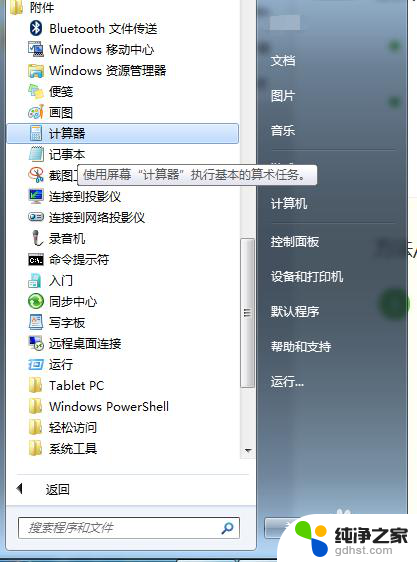
2.也可以用快捷方式,键盘同时按下win+R(win键一般在键盘左下角有window图标的按键)。在弹出的窗口中输入calc,然后点击确定(或者按下键盘的enter)
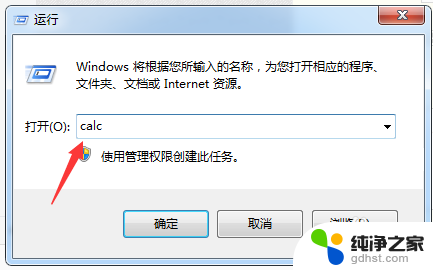
3.不过打开的计算器一般是下图所示,没有二进制计算的
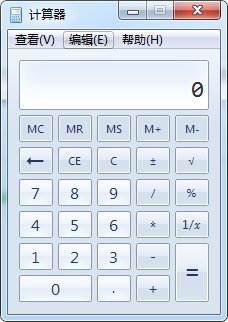
4.然后我们点击查看,然后选择程序员型,
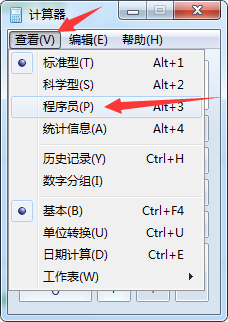
5.选择后,计算器界面变成这样,我们先测试下十进制转化为2进制,输入12
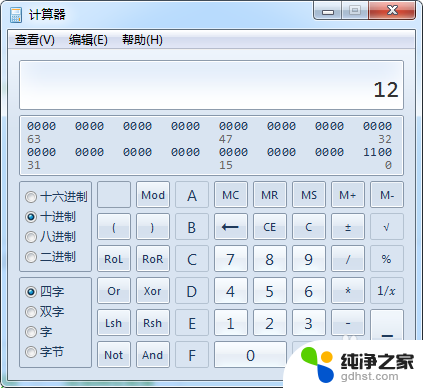
6.再点击左侧的二进制,刚才的12 就会转化成二进制1100了,二进制转化十进制也同样道理,先选择二进制,输入二进制的数字,然后点击十进制,就会将二进制的数自动转化为10进制了
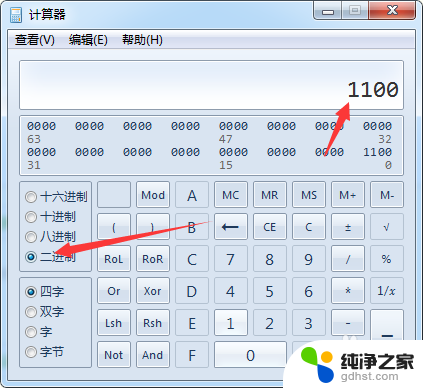
以上就是Win10计算器进行二进制转十进制的全部内容,如果你也遇到了同样的问题,请参考本文的方法进行处理,希望能对你有所帮助。
- 上一篇: 音箱怎么连接笔记本电脑
- 下一篇: 如何关闭电脑自动杀毒软件
win10计算器二进制转十进制相关教程
-
 windows强制进入恢复模式
windows强制进入恢复模式2024-07-16
-
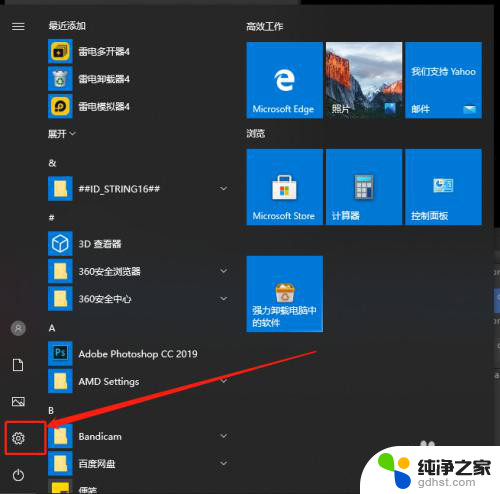 怎么限制电脑后台进程开启
怎么限制电脑后台进程开启2024-03-24
-
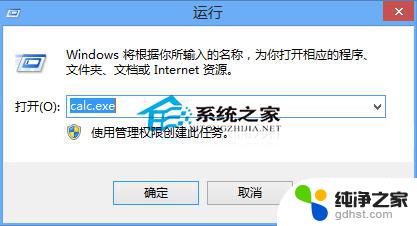 win10计算器文件位置
win10计算器文件位置2024-08-01
-
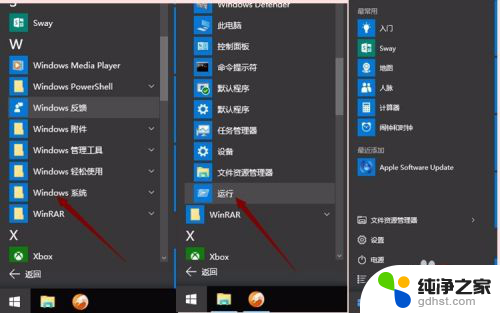 win10如何进入服务管理器
win10如何进入服务管理器2024-07-11
win10系统教程推荐